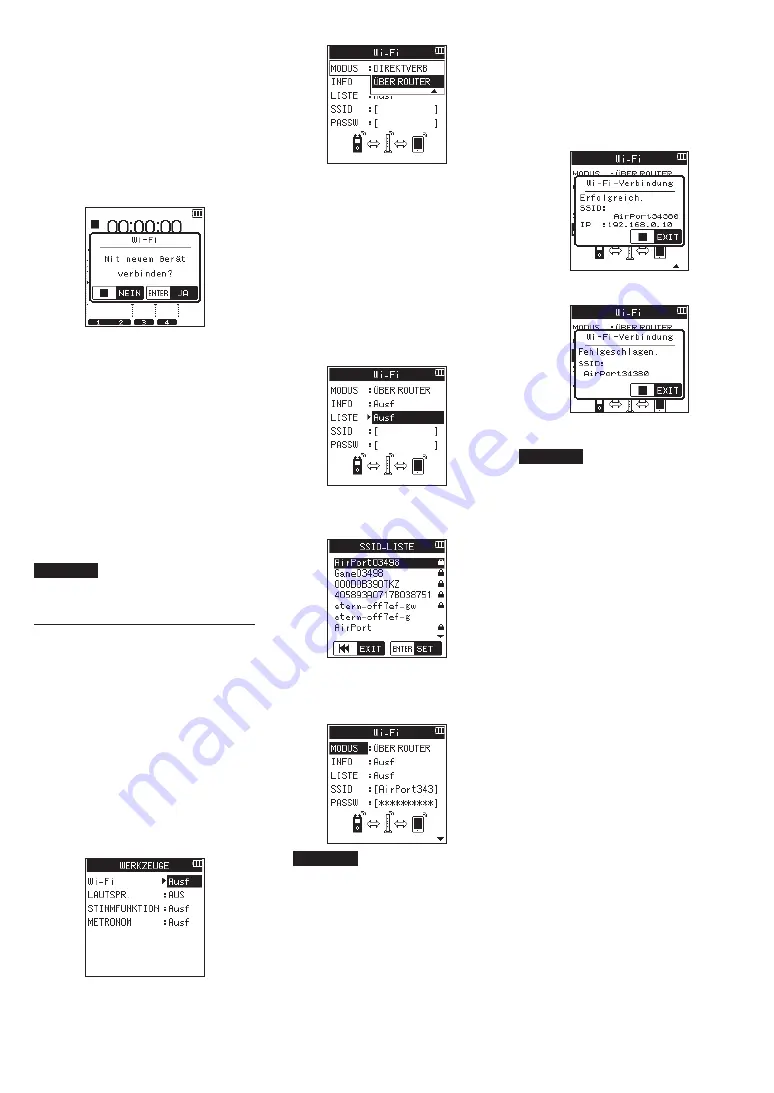
50
TASCAM DR-44WL – Benutzerhandbuch
8
Die WLAN-Verbindung mit Ihrem
Smartphone herstellen (nach dem
erstmaligen Verbindungsaufbau)
Nachdem Sie das erste Mal eine Verbindung
zwischen dem DR-44WL und Ihrem Smartphone
hergestellt haben, müssen Sie bei einem künftigen
Verbindungsaufbau nur noch den SSID auswählen.
1. Drücken Sie die
Wi-Fi
-Taste auf dem DR-44WL.
Das
Wi-Fi
-Lämpchen beginnt zu blinken.
Auf dem Display erscheint der Dialog
Neu
verbinden?
.
2. Da bereits eine Peer-to-peer-Verbindung zu
Ihrem Smartphone hergestellt wurde, drücken
Sie die Taste
8
/HOME
.
Die Meldung verschwindet und der DR-44WL
wartet nun auf die Verbindung zu Ihrem
Smartphone.
3. Wählen Sie auf Ihrem Gerät „Einstellungen“
w
„WLAN”.
Sobald auf Ihrem Smartphone die WLAN-
Funktion aktiviert wurde, erscheint eine Liste mit
den gefundenen Netzwerkgeräten.
4. Wählen Sie den SSID, der auf dem Display des
DR-44WL angezeigt wird.
Die WLAN-Verbindung zwischen dem DR-44WL
und Ihrem Smartphone wird nun aufgebaut. Das
Wi-Fi-
Lämpchen des Recorders leuchtet stetig.
Anmerkung
Die vorstehende Anleitung dient nur der Veran-
schaulichung. Nähere Informationen finden Sie
Benutzerhandbuch Ihres Smartphones.
Eine WLAN-Verbindung mit
anderen Geräten über einen vor-
handenen Router herstellen
8
Den WLAN-Modus auf
ÜBER ROUTER
einstellen
1. Drücken Sie die Taste
MENU
.
Das Menü erscheint.
2. Wählen Sie mit dem Rad den Eintrag
WERKZEUGE
, und drücken Sie die
ENTER/MARK
-
Taste oder die Sprungtaste rechts
/
.
Die Seite
WERKZEUGE
erscheint.
3. Wählen Sie
Wi-Fi
, und drücken Sie
ENTER/
MARK
.
Neben
Wi-Fi
ist nun
Ausf.
hervorgehoben.
4. Drücken Sie
ENTER/MARK
.
Die Seite
Wi-Fi
erscheint.
5. Wählen Sie
MODUS
, und drücken Sie
ENTER/
MARK
.
6. Wählen Sie mit dem Rad die Option
ÜBER
ROUTER
, und drücken Sie
ENTER/MARK
, um zu
bestätigen.
Auswahlmöglichkeiten:
DIREKTVERB
(Direktverbindung, die Vorein-
stellung),
ÜBER ROUTER
(über einen Router)
8
Die Verbindung mit dem
vorhandenen Router herstellen
1. Wählen Sie auf der
Wi-Fi
-Seite den Eintrag
LISTE
, und drücken Sie
ENTER/MARK
oder die
Sprungtaste rechts
/
.
Neben
LISTE
ist nun
Ausf.
hervorgehoben.
2. Drücken Sie
ENTER/MARK
.
Es erscheint eine Liste mit den gefundenen
WLAN-Geräten (
SSID-LISTE
).
3. Wählen Sie den Router aus, mit dem Sie sich
verbinden wollen, und drücken Sie
ENTER/
MARK
.
Der gewählte SSID wird hinter SSID angezeigt.
Anmerkung
Sie können den SSID des Routers auch selbst
in das Feld hinter
SSID
eingeben. Bewegen Sie
dazu im Feld hinter SSID den Cursor mit den
Sprungtasten
.
/
/
an die gewünschte
Stelle, und ändern Sie das jeweilige Zeichen
mit dem Rad.
Drücken Sie
ENTER/MARK
, um den SSID zu
bestätigen.
4. Wählen Sie auf der Seite
Wi-Fi
den Eintrag
PASSW
, und drücken Sie
ENTER/MARK
oder die
Sprungtaste rechts
/
.
5. Geben Sie das Passwort (manchmal auch
WLAN-Schlüssel genannt) für den Router ein.
Nutzen Sie dazu erneut die Sprungtasten
.
und
/
und das Rad.
6. Drücken Sie
ENTER/MARK
, um das Passwort zu
bestätigen.
• Sobald die Verbindung mit dem Router
besteht, erscheint der folgende Hinweis.
Zudem leuchtet das
Wi-Fi
-Lämpchen auf
dem Recorder.
• Sollte die Verbindung mit dem Router fehl-
schlagen, erscheint die folgende Meldung:
Geben Sie unter
PASSW
den richtigen WLAN-
Schlüssel ein.
Anmerkung
•
In vielen Fällen finden Sie den WLAN-Schlüssel
auf einem Aufkleber auf dem Router selbst oder
in seinem Handbuch.
•
Nachdem die Verbindung mit dem Router
einmal bestanden hat, können Sie sich beim
nächsten Mal einfach wieder verbinden, indem
Sie die
Wi-Fi
-Taste auf dem Recorder drücken.
Die Passwörter der letzten zwei Verbindungen
werden im Recorder gespeichert.
















































